WPSoffice可以插入页码,但是很多的小伙伴都不知道怎么才可以插入页码,于是我就做了这份教大家插入页码的教程,希望各位小伙伴看完这份教程之后都可以学会插入页码的方法。那么WPSoffice怎么插入页码呢?这个问题就由我来为你解答。
>>>>相关教程推荐:《WPSoffice》使用教程大全汇总
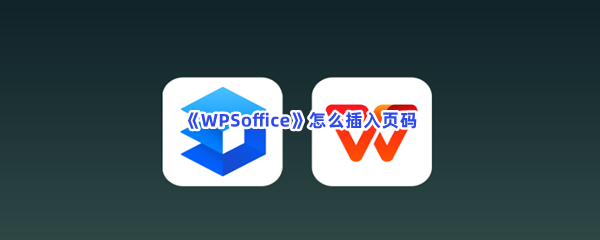
怎么插入页码
1、打开WPSoffice进入主界面,进入打开新的WPS文档。
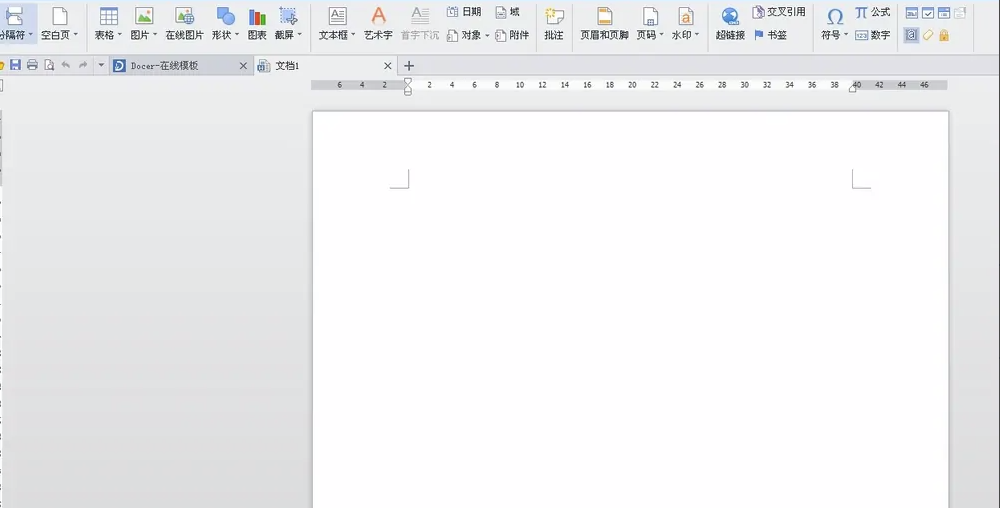
2、进入我的的界面之后。先点击最上方的【插入】字符选项。
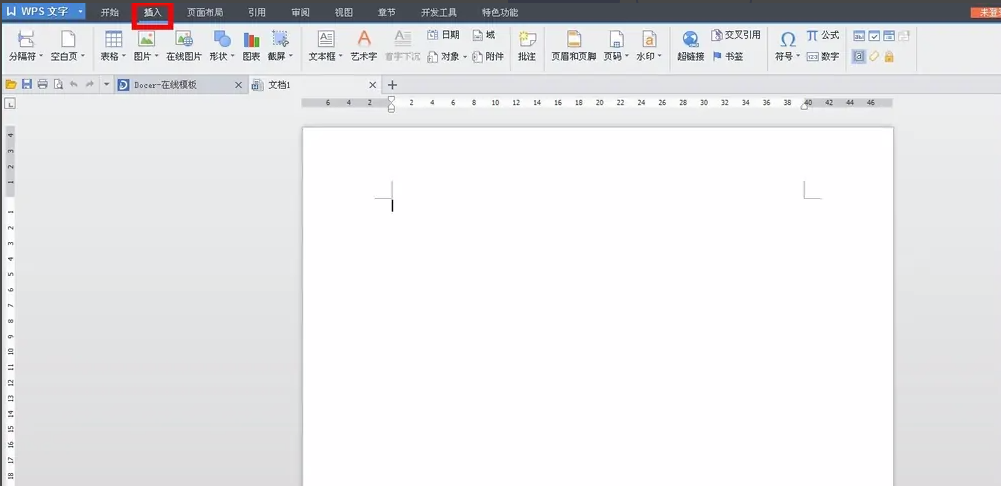
3、进入【插入】的字符之后,可以看到非常多的选项,我们找到【页码】字符。
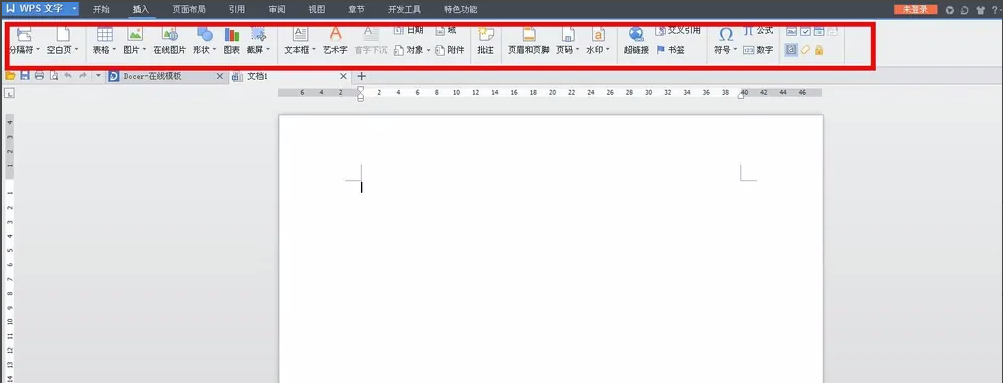
4、找到【页码】的选项之后,点击进入页码的设置选项,按照自己需求选择页码就行。
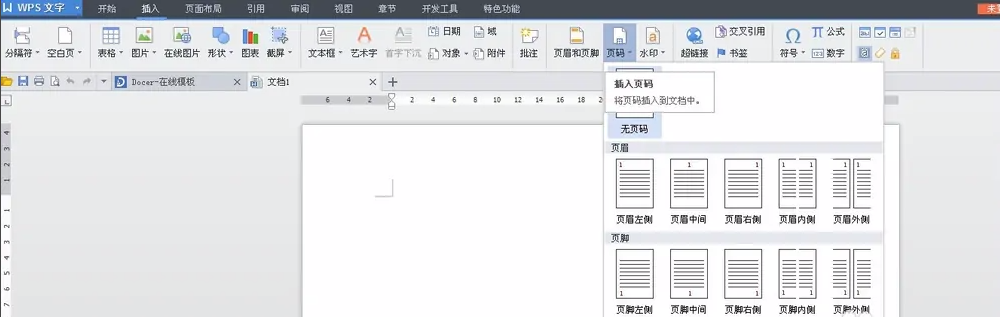
 24小时气温预报软件有哪些
24小时气温预报软件有哪些
2024-11-09
 《抖音》迪士尼米奇米妮鼠年新春壁纸
《抖音》迪士尼米奇米妮鼠年新春壁纸
2024-11-09
 《抖音》你品你细品表情包
《抖音》你品你细品表情包
2024-11-07
 火神山医院介绍
火神山医院介绍
2024-11-07
 《抖音》在吗出来玩表情包
《抖音》在吗出来玩表情包
2024-11-07
 《抖音》分身延迟特效怎么玩
《抖音》分身延迟特效怎么玩
2024-11-07